如何用U盤進行重裝win7系統(tǒng)
 2020/03/02
2020/03/02
 1284
1284
如何用U盤進行重裝win7系統(tǒng)?相信大家都知道U盤重裝系統(tǒng)的好處,只要你制作好U盤啟動盤,隨時隨地都可以進行重裝系統(tǒng),十分方便。今天小編就教大家如何用U盤重裝win7系統(tǒng),有需要的小伙伴可以自行觀看。

注意事項:
1.提前備份好U盤中的重要文件才可以進行制作U盤啟動盤,以免制作過程中格式化系統(tǒng)盤導(dǎo)致數(shù)據(jù)丟失。
2.打開黑鯊軟件之前要記得將所有的殺毒軟件關(guān)閉,以免系統(tǒng)重裝失敗。
準備工具:
黑鯊裝機大師軟件
一個8G以上的U盤(建議使用)
一臺正常聯(lián)網(wǎng)的電腦
具體步驟:
一、制作win7U盤啟動盤
1.將提前準備好的U盤插入電腦后選擇“U盤模式”進入,選中U盤設(shè)備并點擊“制作U盤啟動盤”。
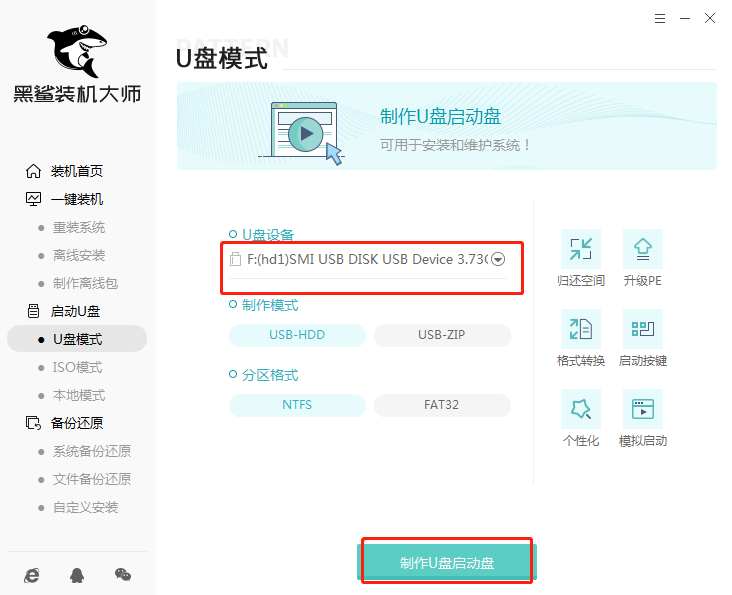
2.在“windows7”下選擇系統(tǒng)文件后點擊“開始制作”。
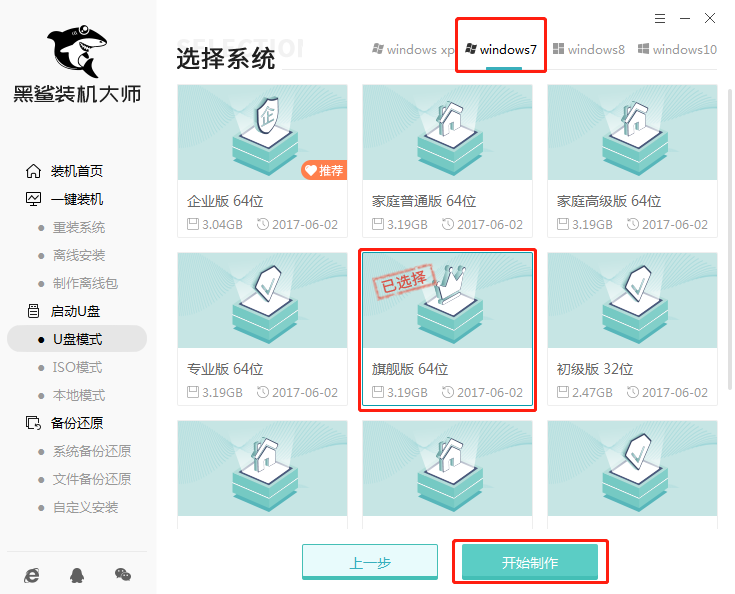
3.此時電腦會彈出以下提示窗口,直接點擊“確定”繼續(xù)操作。
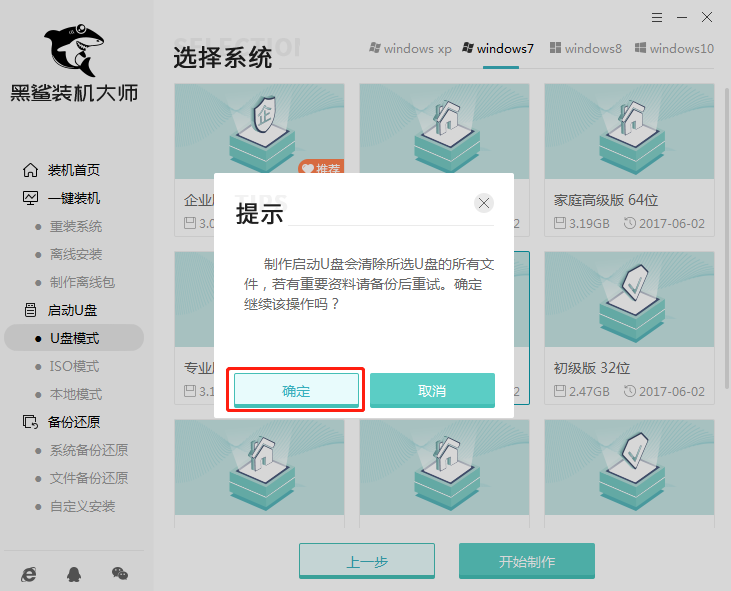
4.黑鯊開始自動下載win7系統(tǒng),全程無需手動進行操作。
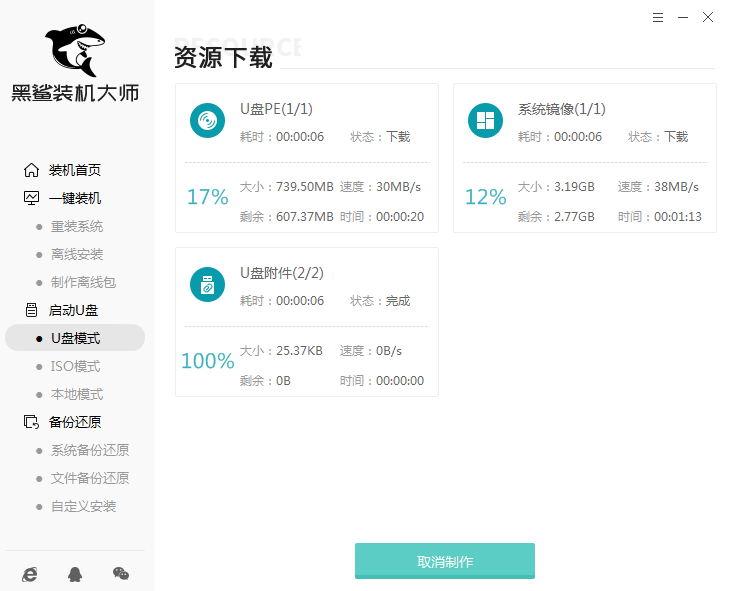
Win7系統(tǒng)文件下載完成后,黑鯊開始將系統(tǒng)文件寫入U盤。
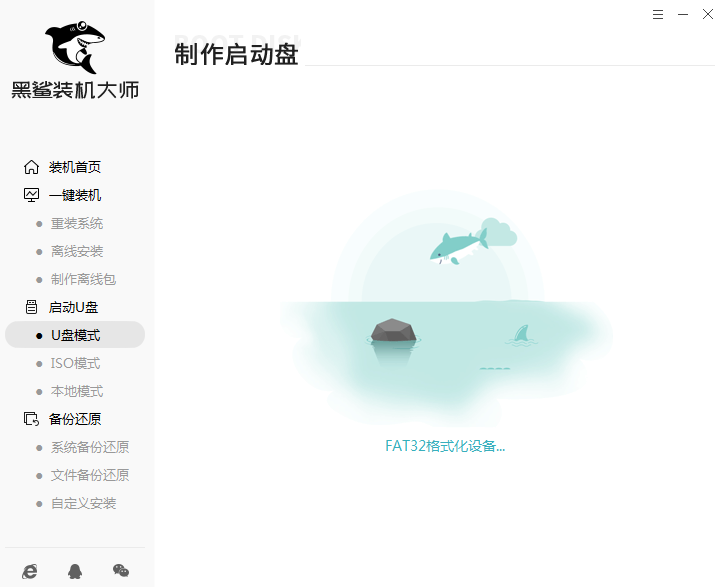
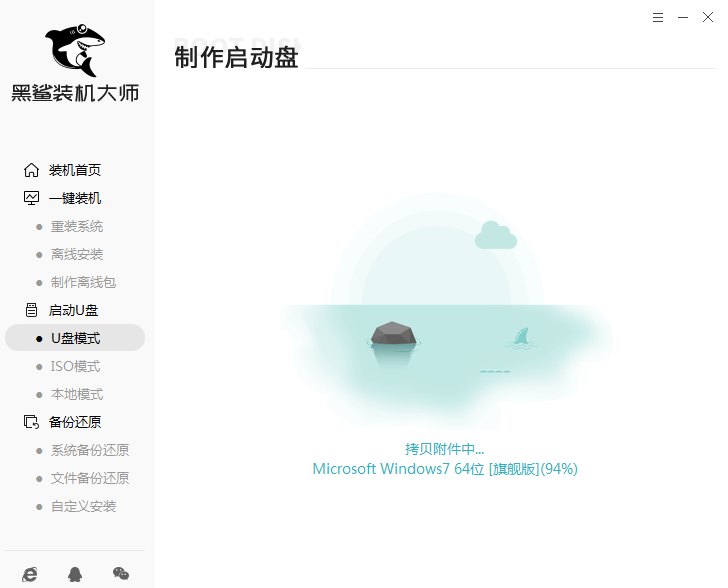
5.在彈出的提示窗口中點擊“預(yù)覽”進行模擬測試。
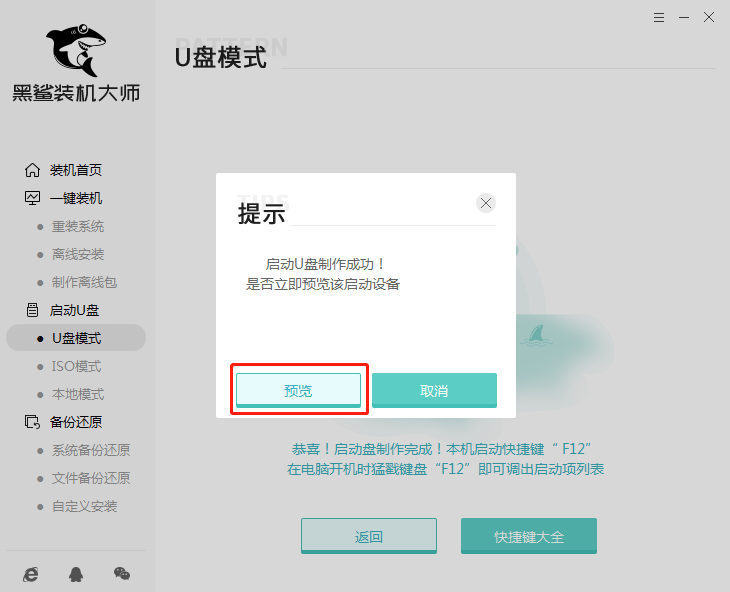
如果電腦中出現(xiàn)黑鯊PE菜單選擇項的測試窗口,證明啟動U盤制作完成,直接關(guān)閉該測試窗口。
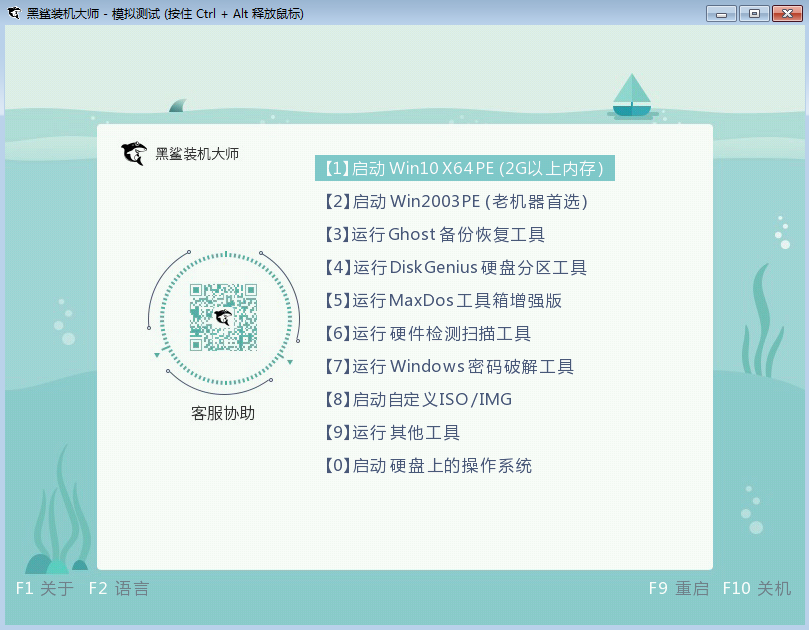
6.黑鯊會彈出界面提示本機的快捷啟動按鍵,或者直接點擊“快捷鍵大全”進行查詢。
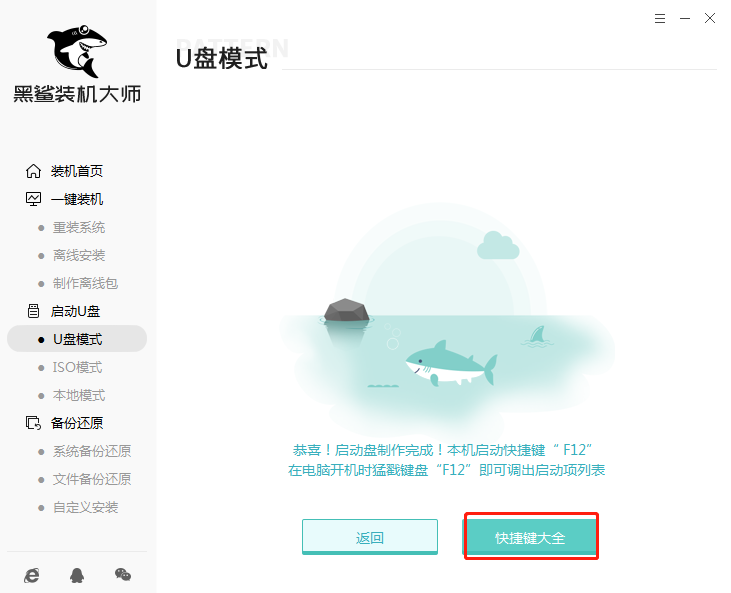
或者直接通過下表進行查詢。
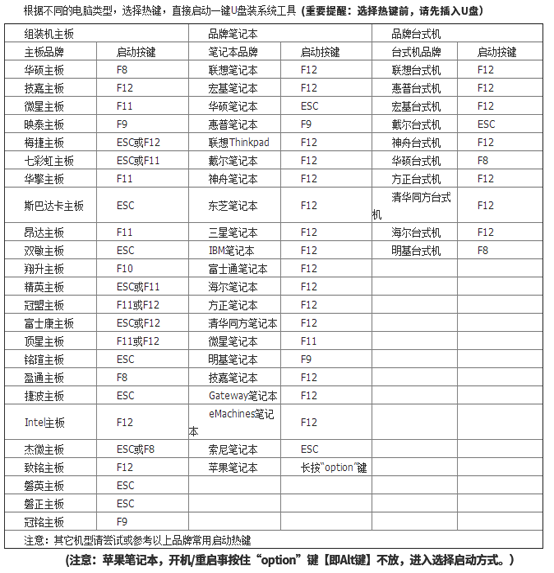
二、啟動盤重裝win7系統(tǒng)
1.開始重啟電腦。出現(xiàn)開機界面時猛戳快捷鍵進入設(shè)置界面。使用鍵盤的“↑”和“↓”選擇“usb”選項,回車進入。

2.在彈出的U盤制作維護工具界面中選擇第一項回車進入。
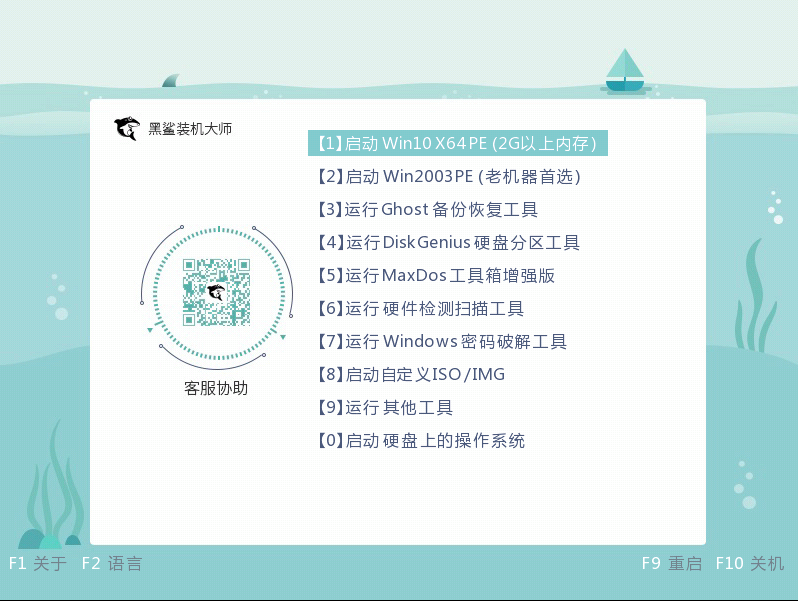
3.選擇U盤中下載的win7文件后點擊“安裝”。
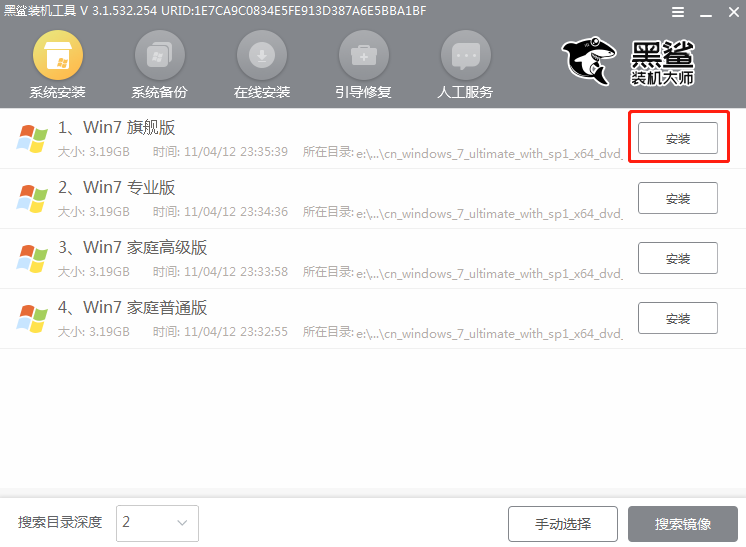
4.根據(jù)自己需要選擇好win7系統(tǒng)文件的安裝路徑后“開始安裝”系統(tǒng)。
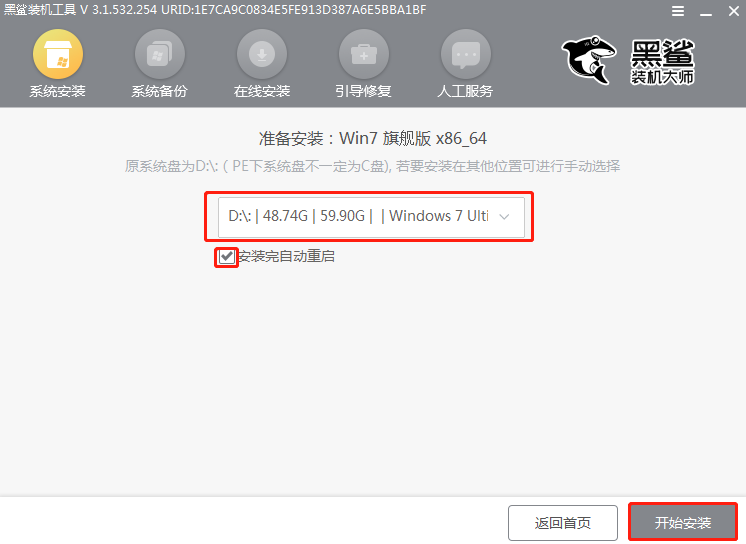
在彈出的窗口中點擊“繼續(xù)”操作。
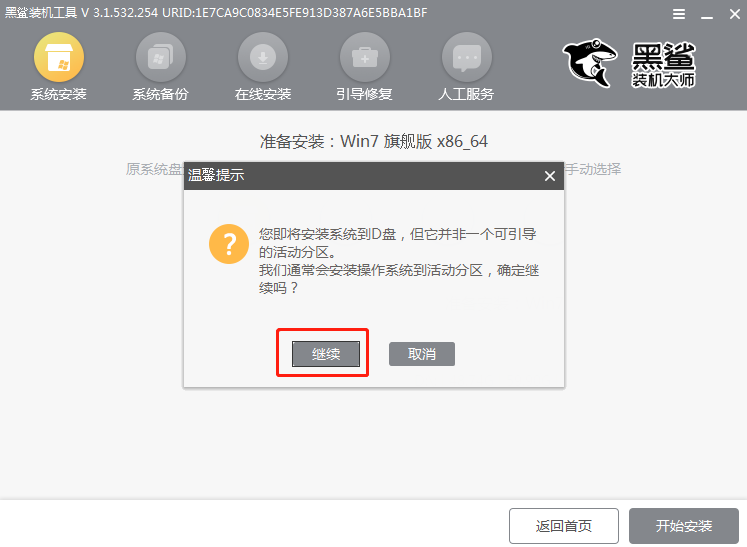
5.黑鯊開始自動安裝win7系統(tǒng),全程無需手動進行操作。
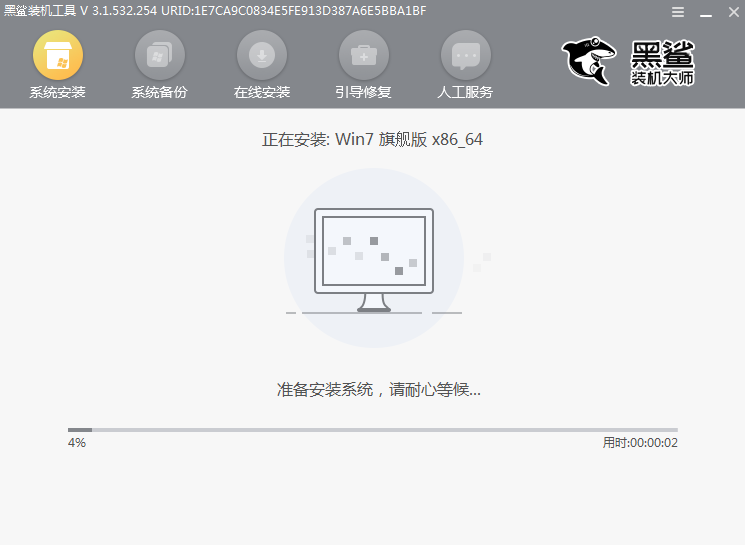
將所有的U盤拔掉后才可以點擊“立即重啟”電腦。(否則會重復(fù)進入PE系統(tǒng),導(dǎo)致重裝失敗)
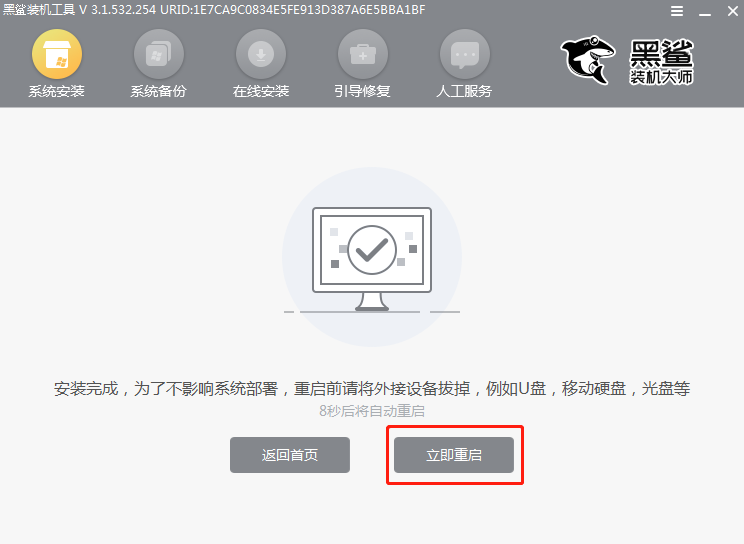
6.經(jīng)過多次部署安裝,最終進入重裝完成的win7桌面。
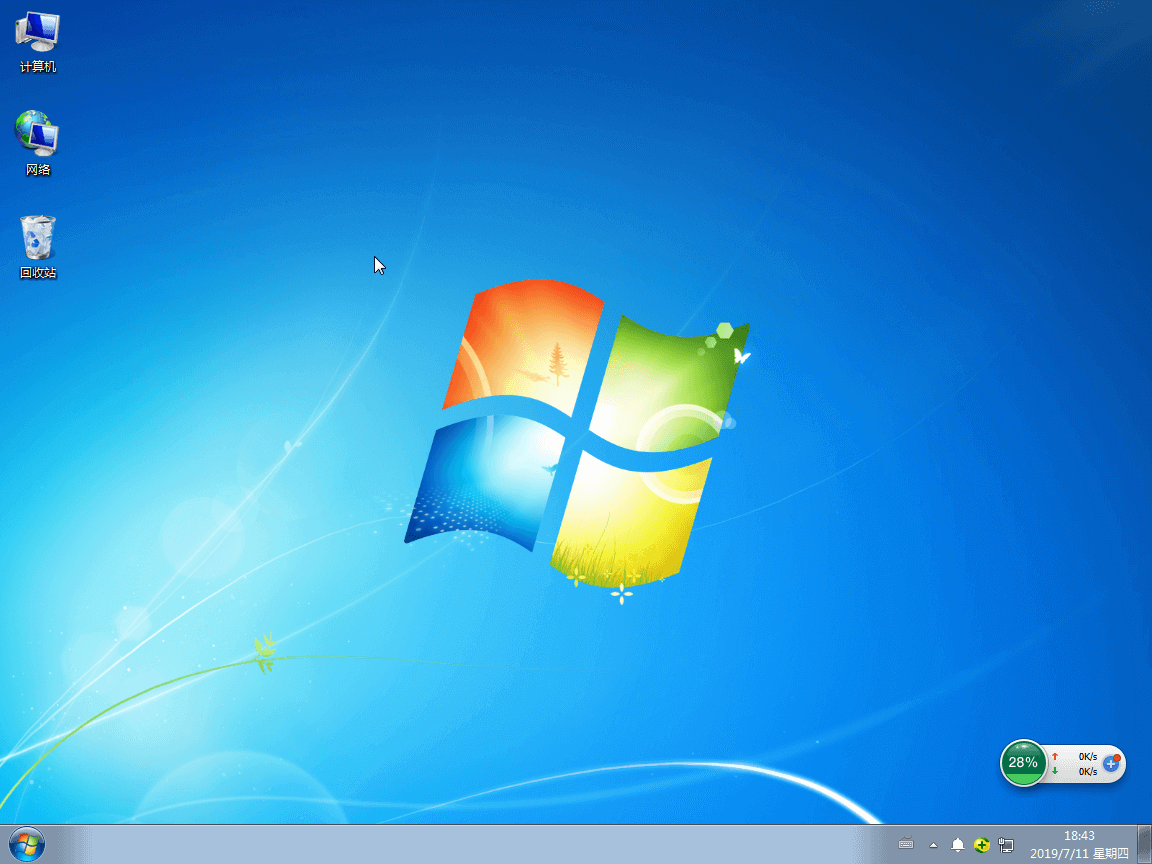
以上就是本次小編為大家?guī)淼娜绾斡肬盤進行重裝win7系統(tǒng)的詳細步驟,如果大家覺得有用的話可以將此篇教程收藏好,以備不時之需。
上一篇: win10 1803系統(tǒng)修改注冊表加快開機速度方法 下一篇: win10不用u盤怎么重裝系統(tǒng)
